Extienda la duración de la batería de Windows 10 mientras mira películas y videos
Actualizado 2023 de enero: Deje de recibir mensajes de error y ralentice su sistema con nuestra herramienta de optimización. Consíguelo ahora en - > este enlace
- Descargue e instale la herramienta de reparación aquí.
- Deja que escanee tu computadora.
- La herramienta entonces repara tu computadora.
Windows 10, con la configuración predeterminada, está optimizado para ofrecer la mejor calidad de video y películas al ver películas y videos con la batería. Esto significa que su computadora portátil o tableta con Windows 10 le brindará la mejor experiencia de video y película posible al comprometer la duración de la batería.
Si siempre encuentra que la batería de su dispositivo con Windows 10 dura menos de lo esperado o la duración especificada por el fabricante, puede optimizar Windows 10 para una mejor duración de la batería, especialmente mientras mira videos y películas con la energía de la batería.
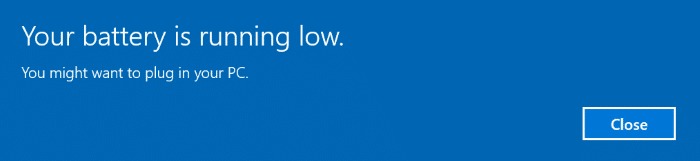
Al optimizar Windows 10 para la vida útil de la batería, puede extender fácilmente la vida útil de la batería de Windows 10 mientras mira películas y videos con la energía de la batería.
Notas importantes:
Ahora puede prevenir los problemas del PC utilizando esta herramienta, como la protección contra la pérdida de archivos y el malware. Además, es una excelente manera de optimizar su ordenador para obtener el máximo rendimiento. El programa corrige los errores más comunes que pueden ocurrir en los sistemas Windows con facilidad - no hay necesidad de horas de solución de problemas cuando se tiene la solución perfecta a su alcance:
- Paso 1: Descargar la herramienta de reparación y optimización de PC (Windows 11, 10, 8, 7, XP, Vista - Microsoft Gold Certified).
- Paso 2: Haga clic en "Start Scan" para encontrar los problemas del registro de Windows que podrían estar causando problemas en el PC.
- Paso 3: Haga clic en "Reparar todo" para solucionar todos los problemas.
Afortunadamente, no necesita hacer mucho para extender la duración de la batería de Windows 10 mientras mira películas y videos en su computadora portátil o tableta con Windows 10.
<× Método 1 de 3
Optimiza Windows 10 para la duración de la batería
Aquí se explica cómo extender la duración de la batería de Windows 10 mientras mira películas y videos.
Paso 1: abra la aplicación Configuración. Vaya a Sistema \u0026 gt; Batería .
Paso 2: en la sección Más opciones de ahorro , seleccione Optimizar para duración de la batería en Al mirar películas y videos con batería. cuadro desplegable de energía .
Ahora, si lo desea, puede seleccionar la opción Permitir que el video se reproduzca a una resolución más baja cuando está en batería . ¡Eso es todo!
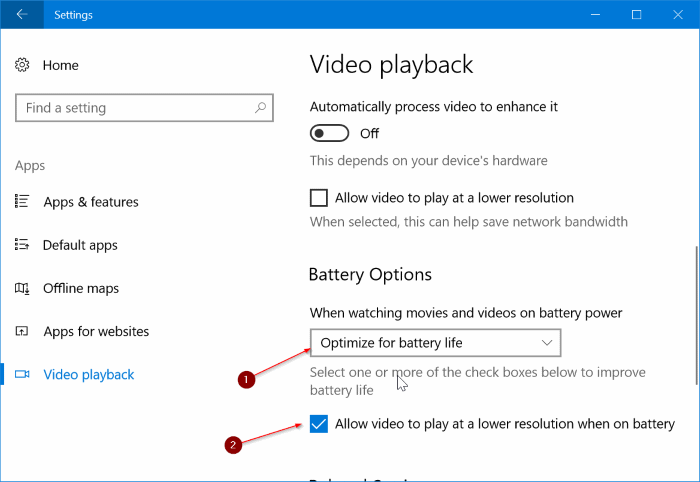
A partir de ahora, obtendrá más batería de respaldo mientras mira películas y videos con la energía de la batería.
Sugerencia: para saber qué aplicación o programa usó cuánta energía de la batería en las 6 horas, 24 horas o una semana, navegue a Configuración \u0026 gt; Sistema \u0026 gt; Batería \u0026 gt; haga clic en el enlace Uso de la batería por aplicación .
<× Método 2 de 3
Reduce el brillo de la pantalla para prolongar la duración de la batería
Puede aumentar fácilmente la duración de la batería mientras mira películas, videos o realiza cualquier otro trabajo reduciendo el brillo de la pantalla. Eso no significa que debas reducir el brillo al mínimo, pero asegúrate de que tu pantalla no esté configurada con el brillo total.
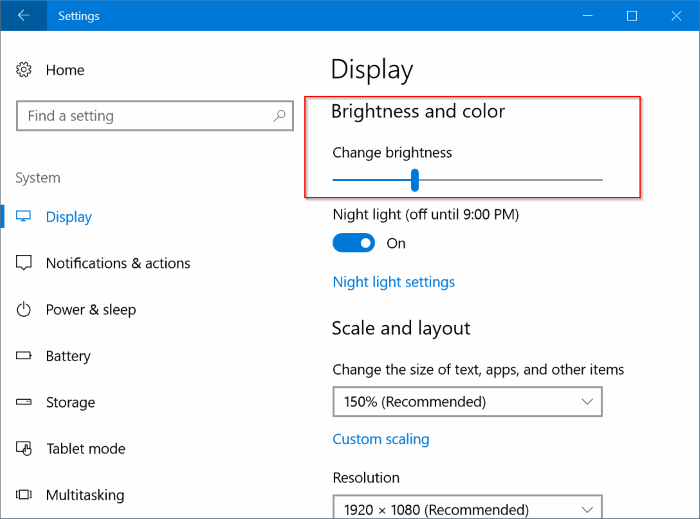
Puede usar las teclas de acceso rápido del teclado o navegar a la aplicación Configuración \u0026 gt; Sistema \u0026 gt; Pantalla para ajustar con precisión el brillo de la pantalla.
<× Método 3 de 3
Activa el ahorro de batería para extender la vida útil de la batería de Windows 10
La función de ahorro de batería incorporada te ayuda a extender la vida útil de la batería de Windows 10 mientras miras películas y videos al limitar las actividades en segundo plano y las notificaciones automáticas.
De forma predeterminada, la función de ahorro de batería en Windows 10 se activa cuando el nivel de la batería cae al 20%. Le sugerimos que active temporalmente el Ahorro de batería mientras mira películas para mejorar la duración de la batería. A continuación se explica cómo hacerlo.
Paso 1: haga clic en el icono de batería en el área de la bandeja del sistema de la barra de tareas. Si el ícono de la batería no aparece, consulte la guía para corregir el ícono de la batería que falta.
Paso 2: haz clic en el mosaico Ahorro de batería para activar el mismo independientemente del nivel de batería actual. Cuando el Ahorro de batería está encendido, aparecerá un pequeño ícono verde en el ícono de la batería en la bandeja del sistema.
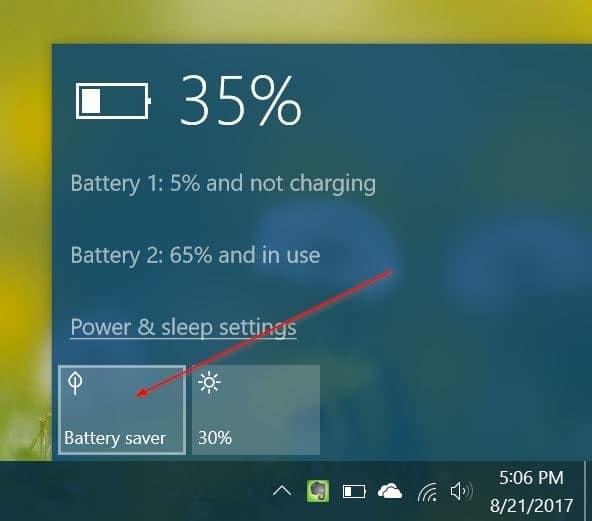
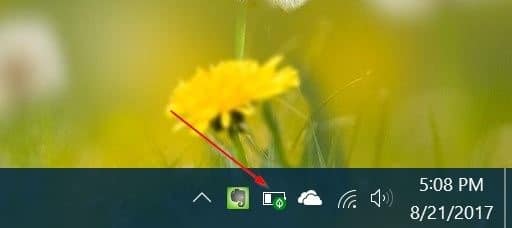
Después de ver películas o videos, simplemente enciéndalo haciendo clic en el mosaico de Ahorro de batería nuevamente.
Además de estas sugerencias, también puede desactivar Wi-Fi \u0026 amp; Bluetooth (al ver películas o videos sin conexión), desconecte dispositivos, elimine los navegadores web y otras aplicaciones en ejecución para prolongar la duración de la batería.

